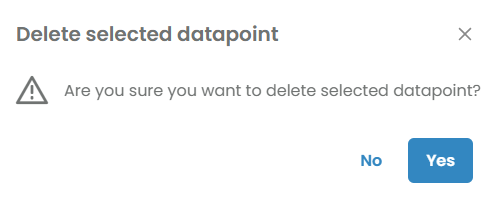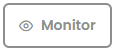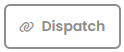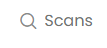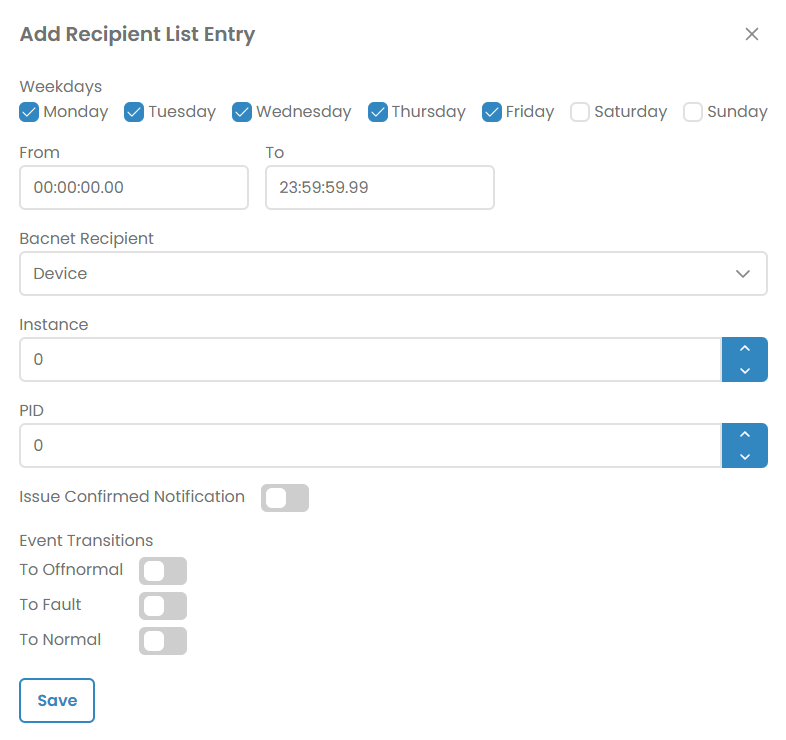Datenpunktübersicht Allgemein
Die Datenpunktkonfiguration ist in zwei Bereiche unterteilt. Im oberen Bereich ① werden die verfügbaren Datenpunkte angezeigt, während der untere Bereich ② die bereits erstellten Datenpunktverbindungen enthält.
Die Datenpunktliste zeigt durch eine kleine Ziffer an, ob zu einem Datenpunkt eine oder mehrere Verbindungen bestehen. Die Filterung der darunter angezeigten Verbindungen erfolgt zunächst nach dem ausgewählten Treiber und anschließend nach dem ausgewählten Datenpunkt. Wird kein Datenpunkt ausgewählt, werden alle Verbindungen des aktuellen Treibers angezeigt. Bei Auswahl von „Alle Treiber“ werden sämtliche im System vorhandenen Verbindungen angezeigt.
Es stehen für die verfügbaren Datenpunkte folgende Funktionen im Kopfbereich zur Verfügung:
Hinzufügen eines Datenpunktes
Bearbeiten eines Datenpunktes
Löschen eines Datenpunktes
Testen eines Datenpunktes
Aktivierung der Datenpunktüberwachung
Erstellen einer Datenpunktverbindung
Scannen von Datenpunkten*
Persistente Daten *
Editor
* steht nicht bei allen Treibern zur Verfügung
Hinzufügen eines Datenpunktes
Abhängig vom gewählten Treiber wird ein Dialog zur Erstellung von neuen Datenpunkten zur Verfügung gestellt. Der Treiber kann entweder auf der Übersichtsseite links gewählt werden oder im “Datenpunkt erstellen” Dialog als Auswahlbox.
Die Schaltfläche “Erstellen Datenpunkt” wird erst aktiv, wenn alle Pflichtfelder die mit einem roten Punkt gekennzeichnet sind eingegeben wurde. Nach erfolgreicher Erstellung des Datenpunktes schließt sich der Dialog automatisch und es wird ein Hinweis gegeben, dass der Datenpunktmanager neu gestartet werden muss, damit die Änderungen berücksichtigt werden.
Für einen Systemtreiber ist das Anlegen neuer Datenpunkte nicht vorgesehen.
Detailliertere Angaben über die Konfiguration von Datenpunkten finden sie ab hier.
Eine weitere Möglichkeit um Datenpunkte hinzuzufügen besteht über Netzwerkscans. Nähere Informationen finden sie hier.
Bearbeiten eines Datenpunktes
Es kann jeweils nur ein einzelner Datenpunkt (angehakt) bearbeitet werden. Bei Auswahl mehrerer Datenpunkte ist die Schaltfläche „Bearbeiten“ deaktiviert.
Die Schaltfläche “Aktualisieren Datenpunkt” wird erst aktiv, wenn alle Pflichtfelder die mit einem roten Punkt gekennzeichnet sind eingegeben wurde. Nach erfolgreicher Aktualisierung des Datenpunktes schließt sich der Dialog automatisch und es wird ein Hinweis gegeben, dass der Datenpunktmanager neu gestartet werden muss, damit die Änderungen berücksichtigt werden.
Die Bearbeitung von Systemdatenpunkten ist nicht vorgesehen.
Detailliertere Angaben über die Konfiguration von Datenpunkten finden sie ab hier.
Berechtigungen von Datenpunkten
Datenpunkteigenschaften können 3 unterschiedliche Berechtigungen besitzen. Lesen, Schreiben, Persistentes Schreiben. Für jede Eigenschaft kann diese Berechtigung einzeln eingestellt werden. Es befindet sich hinter der jeweiligen Eigenschaft ein Auswahlfeld dafür. Damit die Auswahlfelder angeboten werden, muss man sich im Experten Modus befinden.
Experten Modus
Der Experten Modus biete für Datenpunktkonfigurationen extra Eingabefelder und Einstellmöglichkeiten an. Um ihn zu aktivieren muss in den Benutzereinstellungen der Schieberegler aktiviert werden.
Löschen eines Datenpunktes
In der Datenpunktübersicht führt die Auswahl mindestens eines Datenpunkts zur Aktivierung der Schaltfläche Löschen. Nach Betätigen dieser Schaltfläche erscheint eine Sicherheitsabfrage zur Bestätigung des Vorgangs. Um die Änderungen wirksam zu machen, muss der Datenpunktmanager anschließend neu gestartet werden.
Testen eines Datenpunktes
Mit der Funktion Test lassen sich einzelne Datenpunkte durch das Senden von Testwerten in Echtzeit prüfen. Dies ermöglicht die Überwachung der Wertverarbeitung, der Datenpunktlogik und der korrekten Weiterverarbeitung im System. Der Test dient zur Validierung der Funktionalität vor dem produktiven Einsatz. Bei Bedienung der Schaltfläche öffnet sich der Dialog Teste Datenpunkt.
Im oberen Bereich des Dialogs werden grundlegende Informationen zum ausgewählten Datenpunkt sowie dessen zugehörigem Treiber angezeigt. Darunter folgen die Anzeigen für den aktuellen Wert, den Nennwert sowie ein Bereich zur Darstellung des aktuellen Status.
Für die Durchführung eines Livetests steht ein Eingabefeld zur Verfügung, in das der zu testende Wert einzutragen ist. Durch Betätigen der Schaltfläche „Testwert” wird dieser an den Datenpunkt übermittelt. Bei erfolgreicher Testdurchführung aktualisieren sich die Felder „Aktuell“ und „Nennwert“ entsprechend.
Der Statusbereich kann folgende Zustände anzeigen:
Valid (gültig)
Invalid (ungültig)
Error (Fehler)
Fault (Störung)
AlarmHigh (Alarmobergrenze überschritten)
WarnHigh (Warnobergrenze überschritten)
RangeHigh (Bereichsobergrenze überschritten)
AlarmLow (Alarmuntergrenze unterschritten)
WarnLow (Warnuntergrenze unterschritten)
RangeLow (Bereichsuntergrenze unterschritten)
Aktivierung der Datenpunktüberwachung
Mit der Funktion „Monitor“ lässt sich die Überwachung von Wertänderungen ausgewählter Parameter in Echtzeit aktivieren oder deaktivieren. Nach Aktivierung der Überwachung für einen oder mehrere Datenpunkte wird die letzte Änderungen des aktuellen Wertes sowie des Nennwertes der betreffenden Datenpunkte angezeigt. Ob ein Parameter einem Monitoring unterliegt erkennt man an dem Augensymbol in den jeweiligen Zeilen.
Erstellen einer Datenpunktverbindung
Die Schaltfläche „Dispatch“ ist aktiv, sobald ein oder mehrere Datenpunkte in der Übersicht ausgewählt sind. Mit dieser Funktion lassen sich Verbindungen zwischen Datenpunkten erstellen.
Durch Betätigen der Schaltfläche öffnet sich der Dialog „Neuen Dispatch erstellen“. Die weitere Konfiguration hängt davon ab, ob eine Verbindung zu neuen Datenpunkten oder zu bereits bestehenden Datenpunkten hergestellt werden soll.
Dispatch zu neuen Datenpunkten
Zunächst wird der Zieltreiber ① ausgewählt, zu dem die Verbindung aufgebaut werden soll. Unter dem Quelltreiber befindet sich eine Tabelle mit den vorausgewählten Quelldatenpunkten, gruppiert nach ihrem jeweiligen Typ. Für jeden Eintrag muss der passende Zieldatenpunkttyp ② festgelegt werden. Anschließend lässt sich definieren, ob die Verbindung nur in eine Richtung oder bidirektional ③ funktionieren soll, sofern es die Datenpunkttypen unterstützen.
Beim Ausklappen der Dropdown-Box für den Zieldatenpunkttyp zeigt ein Doppelpfeil-Symbol, ob der ausgewählte Typ bidirektionale Verbindungen unterstützt. Fehlt dieses Symbol, ist die Verbindung nur unidirektional möglich.
Nach Bestätigung der Einstellungen “Dispatch speichern” wird die Verbindung aktiviert. Änderungen werden erst nach einem Neustart des Datenpunktmanagers wirksam.
Dispatch zu bestehenden Datenpunkten
Eine Verbindung zu bestehenden Datenpunkten lässt sich nur dann auswählen, wenn genau ein Quelldatenpunkt markiert ist.
Unterhalb des ausgewählten Quelldatenpunkts kann der Zieltreiber ① ausgewählt werden. Wird der Treiber gewechselt, wird eine zuvor getroffene Auswahl eines Zieldatenpunkts automatisch zurückgesetzt.
Durch Aktivierung der Option „Nur verfügbare“ wird die Liste der möglichen Zieldatenpunkttypen auf diejenigen beschränkt, mit denen eine Verbindung tatsächlich hergestellt werden kann. Zur weiteren Eingrenzung der Auswahl steht eine Schlüsselwortsuche zur Verfügung, mit der die angezeigten Datenpunkte gefiltert werden können.
Ausgewählte Zieldatenpunkte können mit einer Formel ② versehen werden. Speichere Dispatch schließt den Dialog. Damit die Dispatches wirken können muss der Datenpunktmanager neu gestartet werden.
Scannen von Datenpunkten
Ist ein Treiber selektiert der Scannen von Netzwerken unterstützt so erscheint unter der Schalfläche “…” ein Menüeintrag Scans. Durch ihn öffnet sich der Scandialog des jeweiligen Treibertypen.
Persistente Daten
Werden persistierende Werte lokaler BACnet Datenpunkte außerhalb des Systems geändert, werden sie in der Übersicht Persistente Daten aufgelistet.
Konfiguration eines BACnet Datenpunktes
Einrichten eines Trendlogs
Einrichten einer Notification Class
Einrichten von Intrinsischer Berichtserstattung
Einrichten einer Kommandierbarkeit
Der Dialog zur Konfiguration eines BACnet-Datenpunkts lässt sich sowohl über die Erstellung eines neuen Datenpunkts als auch durch die Bearbeitung eines bestehenden Datenpunkts aufrufen.
Die Mindestangabe für einen BACnet Datenpunkt ist der Name. Die Adresse eines BACnet-Datenpunkts erfordert die Angabe des Datenpunktyps, des Datenpunkt-Manager-Typs, der Geräte-ID und die Objekt-ID.
Bei deaktivierter lokaler Adresse muss eine eindeutige Geräte-ID angegeben werden. Danach sind keine weiteren Angaben notwendig, da diese durch das externe Gerät bestimmt werden. Wird die lokale Adresse jedoch aktiviert, erscheinen zusätzliche Konfigurationsfelder abhängig vom gewählten Datenpunkttyp. Damit verbunden, können weiter Mindestangaben gefordert sein wie z. B. Einheit, Ober- und Untergrenzen des aktuellen Wertes.
Um einen Trendlog für ein einen Datenpunkt einzurichten, wird der Konfigurationsdialog des zu loggenden Datenpunktes über Bearbeiten aufgerufen. Im oberen Bereich stehen nun 2 Reiter zur Verfügung. Unter dem Reiter Trendlog kann für den ausgewählten Datenpunkt ein neues Trendlog erstellt oder über die Auswahlliste ein bereits vorhandenes bearbeitet werden. ①
Die Adresse des Trendlogs setzt sich aus den Angaben Datenpunkt Manager Typ, Geräte ID und Objekt ID zusammen. Der Datenpunkt Manager Typ würde für ein Trendlog A oder Y sein. Bei aktivierter lokaler Adresse wird die Devide ID automatisch vergeben. Ist es keine lokale Adresse muss die Device ID eindeutig sein. Die Objekt ID ist mit einer eindeutigen ID zu füllen.
Log Device Object Property: Diese Eigenschaft gibt die Geräte-ID, Objekt-ID und Eigenschafts-ID der Eigenschaft an, deren Trend protokolliert werden soll. ((0,1),85) steht z. B. für eigenes Gerät, Analoger Istwert, Present Value.
Die Buffer Size muss ebenfalls angegeben werden. Ein gängiger Wert wäre 1000.
Bei Logging Type unterscheidet man zwischen 0 = Polling und 1 = COV. Für einen Analogen Datenpunkt wäre ein gängiger Logging Type 0. Für einen Binären Datenpunkt sollte der Logging Type 1 sein. Ist der Logging Type 0 gewählt, ist die Angabe eines Log Intervalls notwendig.
Das Log Interval benötigt eine Angabe in Hundertstel Sekunden. Ein gängiger Wert wäre 90.000 was 900 Sekunden bzw. 15 Minuten entspricht.
Bei deaktivierter lokaler Adresse werden alle Trendlog Konfigurationen von dem externen Gerät festgelegt, deswegen sind dann keine weiteren Konfigurationen hier möglich.
Die Trendlogkonfiguration kann mit “Erstelle Trendlog” oder “Aktualisiere Trendlog” abgeschlossen werden. Damit die Konfiguration wirksam wird, ist ein Neustart des Datenpunktmanagers notwendig.
Um eine Notification Class einzurichten, muss der Datenpunkttyp “Notification Class” gewählt sowie der Name und eine Beschreibung eingegeben werden. Das Feld Ack Required kann entweder direkt als Zahlenfolge (1,0,1) eingegegeben werden oder aber es werden die gewünschten Einstellungen in den drei Schiebereglern unter dem Feld Ack Required eingestellt.
Um die Priority festzusetzen sind die drei darunterliegenden Felder (OffNormal, Fault und Normal) auszufüllen. Geeignete Werte wären hier 10, 10, 3.
Des weiteren muss noch mindestens ein Empfänger konfiguriert werden. Dafür oben im Konfigurationsdialog auf Empfängerliste gehen. Je nach dem ob man sich im Experten Modus befindet, wird die direkte manuelle Eingabe für die Empfängerliste “recipient_list” angeboten oder nicht.
Es wird empfohlen die Empfängerliste über die “+” Schaltfläche anzulegen. Bei Aktivierung dieser Schaltfläche öffnet sich ein Dialog in dem angegeben werden kann, für welche Tage, welches Gerät und welche Prozess-ID die Notification wirkt. Hier können die Standardeinstellungen beibehalten werden.
Über die Schaltfläche “Speichern” und danach “Erstelle Datenpunkt” werden die Dialoge geschlossen und die Notification Class wurde erstellt. Sie wird erst wirksam, wenn der Datenpunktmanager neu gestartet wird.
Bevor für ein Datenpunkt eine intrinsische Berichtserstattung eingerichtet wird, muss, wenn noch nicht vorhanden, eine Notification Class angelegt werden. (Einrichten einer Notfiction Class)
Für eine Intrinsische Berichtserstattung muss im Konfigurationsdialog eines Datenpunktes “Intrinsic Reporting” aktiviert werden. Es stehen nun weitere Eingabefelder dafür zur Verfügung, die aufgeklappt werden können.
Bei einem Binären Eingang besteht die Möglichkeit Alarm Value und Notify Type zu konfigurieren. Alarm Value wird auf Active gesetzt. Der Notify Type wird meist auf Alarm gesetzt. Bei einem Intrinsic Reporting eines Trendlogs wird meist Event gewählt.
Existiert eine Notification Class, so ist diese unter Notification Class vorausgewählt. Die Konfiguration von Event Enable kann nur über die Kontrollhäkchen unterhalb des Feldes konfiguriert werden. Hier bieten sich die Einstellung für OffNormal und Normal an.
Time Delay ist die Verzögerung der Generierung eines Alarms. Die Angabe ist in Sekunden. 5 Sekunden wird häufig genommen um ein Flackern auf dem Quelldatenpunkt zu umgehen. 0 Sekunden bedeutet das alle Benachrichtigungen gesendet werden.
Event Message Texts Config ist nur über die drei darunter liegenden Textfelder OffNormal, Fault und Normal konfigurierbar. Es sind die Texte die in der Event Notification mit gesendet werden. Es können hier auch Platzhalter wie zb. %D “Description des BACnet Objektes”, %N “Name des BACnet Objektes” verwendet werden. Auch Kombinationen von Platzhaltern und Freitext sind möglich. Beispiel: “%D: Rückgang auf Normal”
Für die Kommandierbarkeit eines Datenpunktes eignen sich nur Output oder Value Datenpunkte. Zum Beispiel Binary Output.
Der Wert Relinquish Default ist erforderlich und wird mit “0 -V” konfiguriert um mit einem nicht gültigen Wert zu starten.
Als nächstes muss der Datenpunkt zu einem anderen Datenpunkt verbunden werden. Siehe Erstellen von Datenpunktverbindungen.
Konfiguration eines Weidmüller Datenpunktes
Die Konfiguration eines Weidmüller-Datenpunkts erfordert mindestens die Angabe des Namens sowie der Adresse.
Ist der Datenpunkt-Typ Provider State gewählt, so ist der Datenpunkt-Manager-Typ auf M begrenzt.
Die Wahl des Datenpunkttyps beeinflusst das erwartete Format der Adresse.
Provider State: <provider_name> state
Variable: <provider_name>.<value>